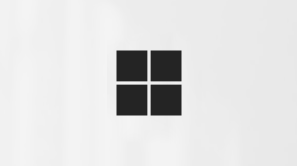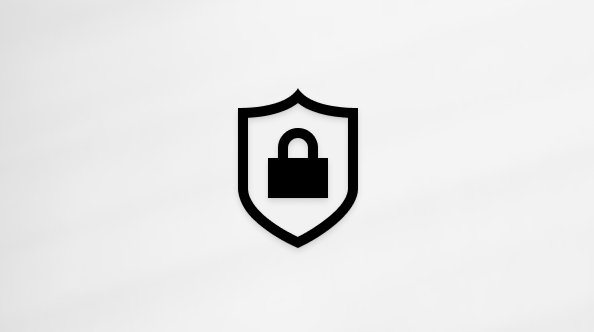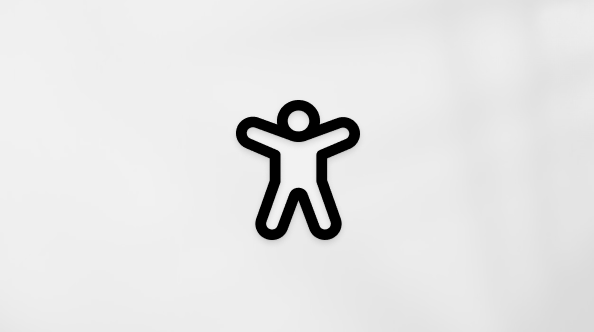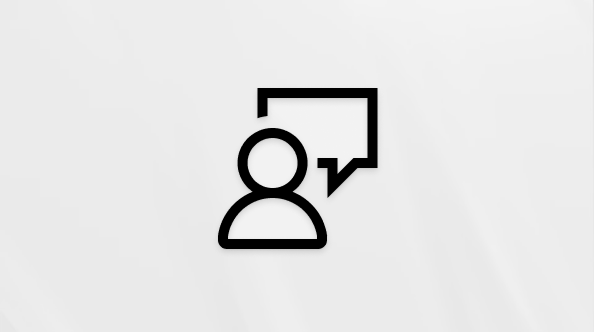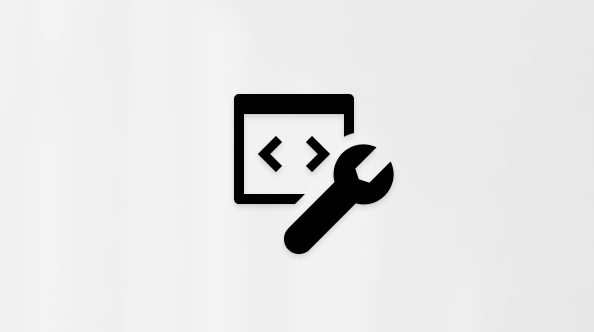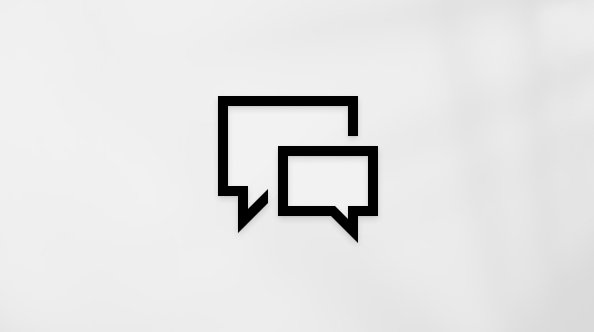Istoricul de activitate vă ajută să urmăriți lucrurile pe care le faceți pe dispozitiv, cum ar fi aplicațiile și serviciile pe care le utilizați, fișierele pe care le deschideți și site-urile pe care navigați. Istoricul de activitate este stocat local pe dispozitivul dvs.
Puteți gestiona setările istoricului de activitate pentru a alege ce să stocați.
Caracteristici care utilizează istoricul de activitate
Următoarele caracteristici Windows vă utilizează istoricul de activitate. Reveniți la această pagină după lansarea și actualizările Windows pentru a afla despre toate serviciile și caracteristicile noi care vă utilizează istoricul de activitate:
-
Cronologie. Vedeți o cronologie a activităților și alegeți dacă doriți să reluați aceste activități de pe dispozitiv. De exemplu, să presupunem că editați un document Word pe dispozitivul dvs., dar nu puteți termina înainte să trebuiască să încetați lucrul în ziua respectivă. Dacă activați setarea Stocați istoricul meu de activitate pe acest dispozitiv pe pagina cu setările istoricului de activitate, veți vedea că Word activitate în cronologia dvs. în ziua următoare - și în următoarele câteva zile - și de acolo puteți relua lucrul la aceasta.
-
Microsoft Edge. Atunci când utilizați vechea versiune Microsoft Edge, istoricul de navigare va fi inclus în istoricul de activitate. Istoricul de activitate nu va fi salvat atunci când navigați cu ferestre InPrivate.
Setările contului dvs. Microsoft nu vă permit să trimiteți istoricul de activitate la Microsoft, dar istoricul de activitate va fi stocat pe dispozitiv pentru a vă ajuta să urmăriți lucrurile pe care le faceți.
Istoricul de activitate pentru mai multe conturi
Pentru mai multe conturi, istoricul de activitate este colectat și stocat local pentru fiecare cont local, cont Microsoft sau cont de la locul de muncă sau de la școală pe care l-ați asociat cu dispozitivul dvs. în Setări > Conturi > Conturi de e-mail &. De asemenea, puteți vedea aceste conturi în Windows 10 sub Setări > Confidențialitate > Istoric activitate și în Windows 11 sub Setări > Confidențialitate & securitate > Istoric de activitate, unde puteți filtra activitățile din anumite conturi pentru a nu se afișa în cronologia dvs. Ascunderea unui cont nu șterge datele de pe dispozitiv.
Gestionați setările istoricului de activitate
Istoricul de activitate este particularizabil- în orice moment, puteți alege să opriți salvarea istoricului de activitate.
Oprirea salvării istoricului de activitate local pe dispozitivul dvs.
-
Selectați Start , apoi selectați Setări > Confidențialitate & securitate > Istoricul de activitate.
-
Comutați setarea Stocați istoricul de activitate pe acest dispozitiv la Dezactivat.
Deschideți setările istoricului de activitate
Notă: Opțiunea de a trimite istoricul de activitate la Microsoft a fost perimată de Windows 11 23H2 și 22H2, actualizarea din 23 ianuarie 2024 KB5034204. Versiunile anterioare de Windows 11 înainte de această actualizare ar avea în continuare opțiunea disponibilă pe pagina istoricului lor de activitate, iar dacă este activată, datele istoricului de activitate vor fi trimise în continuare la Microsoft. Puteți să dezactivați această opțiune sau să actualizați la cea mai recentă versiune de Windows pentru a obține cele mai recente actualizări.
Puteți să goliți și să ștergeți istoricul de activitate stocat pe dispozitivul dvs.
Goliți istoricul de activitate
-
Selectați Start , apoi selectați Setări > Confidențialitate & securitate > Istoricul de activitate.
-
Lângă Goliți istoricul de activitate pentru acest cont, selectați Goliți istoricul.
Notă: Dacă aveți istoricul de activitate anterior stocat în cloud înainte de Windows 11 23H2 și 22H2, actualizarea din 23 ianuarie 2024 KB5034204, puteți utiliza butonul Golire istoric activitate pentru a șterge datele stocate anterior în cloud. În caz contrar, istoricul dvs. de activitate va fi șters automat în termen de 30 de zile de la ultima sincronizare a datelor în cloud.
Oprirea salvării istoricului de activitate local pe dispozitivul dvs.
-
Selectați Start , apoi selectați Setări > Confidențialitate > Istoricul de activitate.
-
Debifați caseta de selectare Stocați istoricul de activitate pe acest dispozitiv .
Deschideți setările istoricului de activitate
Note:
-
Dacă dezactivați această setare, nu veți putea utiliza niciuna dintre caracteristicile de pe dispozitiv care se bazează pe istoricul de activitate, cum ar fi cronologia. Veți putea vedea în continuare istoricul de navigare din Microsoft Edge.
-
În versiunile anterioare de Windows, această setare se numea Permiteți Windows să colecteze activitățile mele de pe acest PC.
-
Opțiunea de a trimite istoricul de activitate la Microsoft a fost perimată de Windows 10 22H2, actualizarea din 23 ianuarie 2024 KB5034203. Versiunile anterioare Windows 10 anterioare acestei actualizări ar avea în continuare opțiunea disponibilă pe pagina istoricului lor de activitate, iar dacă este activată, datele istoricului de activitate vor fi trimise în continuare la Microsoft. Puteți să dezactivați această opțiune sau să actualizați la cea mai recentă versiune de Windows pentru a obține cele mai recente actualizări.
Puteți să goliți și să ștergeți istoricul de activitate stocat pe dispozitivul dvs.
Goliți istoricul de activitate
-
Selectați Start , apoi selectați Setări > Confidențialitate > Istoricul de activitate.
-
Sub Golire istoric activități, selectați Golire.
Notă: Dacă aveți istoricul de activitate anterior stocat în cloud înainte de Windows 10 22H2, actualizarea din 23 ianuarie 2024 KB5034203, puteți utiliza butonul Golire istoric activitate pentru a șterge datele stocate anterior în cloud. În caz contrar, istoricul dvs. de activitate va fi șters automat în termen de 30 de zile de la ultima sincronizare a datelor în cloud.
În cronologia dvs., puteți goli activități individuale (sau toate activitățile) dintr-o zi individuală. Pentru a face acest lucru, faceți clic dreapta pe o activitate și selectați opțiunea pe care o preferați.